Как наложить текст на видео
Практически во всех видео в той или иной форме присутствует текст. Это могут быть заголовки сцен, титры, субтитры, водяные знаки или всплывающие подсказки в обучающих роликах. В инструкции ниже мы подробно расскажем, как добавить текст на видео с помощью VSDC – видеоредактора для Windows. Мы также покажем, как оформить текстовые объекты в ролике таким образом, чтобы они смотрелись стильно и естественно.
Скачать бесплатный видеоредактор VSDC
Начнём с обзора инструментов для добавления текста, доступных в VSDC. В этой программе есть полноценный текстовый редактор для создания заголовков и подписей, инструмент для добавления субтитров из текстового файла, а также функция создания текстовых подсказок в стилизованных окошках. Последнее будет полезно, если вы снимаете видеоинструкции и хотите добавить пояснительные элементы для зрителей. Большинству пользователей, однако, требуется всего лишь добавить небольшие текстовые объекты для создания заголовков в видео. Поэтому мы начнём именно с этого типа.
Поэтому мы начнём именно с этого типа.
Как вставить текст в видео
- Запустите программу и импортируйте свой видеофайл – он будет сразу размещён на временной шкале видеоредактора.
- Расположите курсор в том моменте времени, где вы хотите добавить текст и нажмите на иконку “T”, расположенную в меню левой части программы. Во всплывшем окне нажмите «Ок».
- С помощью мышки пунктирной рамкой обозначьте место, где вы хотите разместить текст в кадре. Имейте в виду, что вы сможете смещать и растягивать рамку с текстом в любое время.
- Сделайте двойной щелчок внутри рамки, чтобы появился курсор для начала печати.
- Наберите текст. Обратите внимание, что по умолчанию текст вносится маленького размера – по окончании набора вы сможете отрегулировать как размер, так и многие другие параметры в редакторе. Мы покажем как это сделать буквально в следующем абзаце.
Как наложить текст на видео, отредактировать его и придать желаемый стиль
Вы скорее всего уже обратили внимание на то, что после добавления текстового объекта на сцену соответствующее меню появилось в верхней части программы.
Лучший способ быстро освоиться в текстовом меню – опробовать каждую доступную функцию самостоятельно.
Для начала с помощью мышки выделите текст, с которым вы планируете работаете (или часть текста), таким же образом, как если бы вы использовали стандартный текстовый редактор на компьютере. Теперь попробуйте изменить цвет текста, шрифт, размер и стиль. Вы можете добавить подчёркивание или зачёркивание, использовать строчные и заглавные буквы, изменять масштаб по горизонтали и по вертикали, выравнивать параграфы и так далее. Вы также можете сделать текст или отдельные слова и буквы в нужной степени прозрачными. Чтобы настроить уровень прозрачности, мышкой выделите нужную часть текста, откройте вкладку «Цвет текста» и сдвиньте бегунок Прозрачность.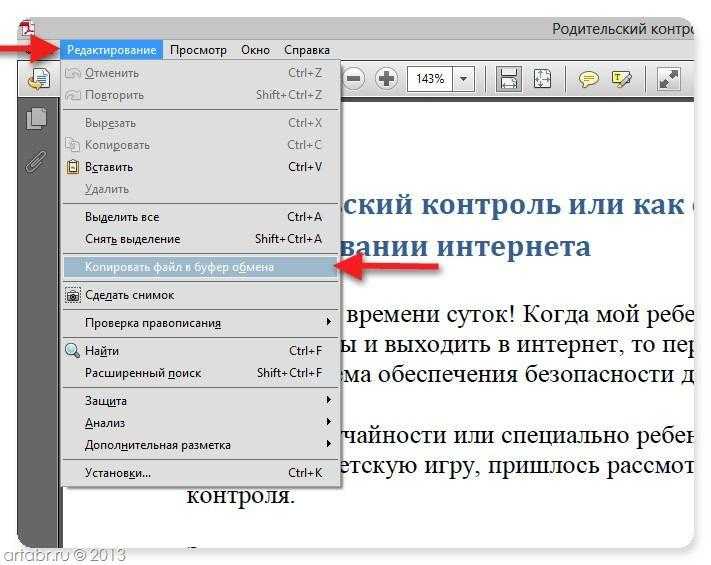
Перейдём к наиболее популярному в последнее время стилю текста для роликов – контурным полупрозрачным заголовкам. В VSDC вы можете добавить такой текст в видео за пару кликов:
- Выделите текст, который необходимо оформить. Сразу задайте нужные размер и толщину шрифта.
- Напротив кнопки «Цвет контура» находятся инструменты для регулировки стиля и толщины контура. Задайте эти параметры по вашему усмотрению.
- Если необходимо, также поменяйте цвет контура.
- Наконец, во вкладке «Цвет текста» настройте уровень прозрачности так, чтобы получился желаемый эффект.
Как настроить появление текста в видео и его продолжительность
Если вы хотите наложить текст на видео, скорее всего, у вас уже есть идея о том, в какой момент он должен появиться в кадре, где он должен быть расположен и как долго виден для зрителя. Какие-то заголовки уместны в течение всего ролика, некоторые же текстовые объекты должны появиться на сцене лишь на несколько мгновений. Ниже мы покажем, как настроить все эти детали.
Какие-то заголовки уместны в течение всего ролика, некоторые же текстовые объекты должны появиться на сцене лишь на несколько мгновений. Ниже мы покажем, как настроить все эти детали.
На шкале времени ваш текстовый объект обозначен слоем зелёного цвета под названием «Текст 1». С помощью мышки вы можете его растягивать, сжимать и передвигать. Соответственно, если вы хотите, чтобы текст был виден на протяжении всего ролика, вам нужно лишь растянуть этот слой под размер слоя видео на временной шкале.
Если же текст должен будет появиться и пропасть в конкретный момент времени, сожмите слой и расположите его в необходимой части видео, проверяя результат с помощью кнопки предпросмотра.
Для максимальной точности настройки кликните правой кнопкой мыши по текстовому слою на временной шкале и в открывшемся меню выберите Свойства. Справа откроется Окно свойств, в котором есть параметры «Время появления объекта» и «Длительность отображения объекта». Как и понятно из названий, первый параметр позволяет вам настроить момент появления текста в кадре с точностью до миллисекунды. Второй параметр определяет, как долго текст будет отображаться на видео.
Второй параметр определяет, как долго текст будет отображаться на видео.
Теперь, когда вы имеете представление о том, как работать с базовыми текстовыми объектами, добавление всплывающих подсказок и субтитров не составит никакого труда. Чтобы добавить текстовый объект в виде всплывающей подсказки, выберите соответствующую иконку в меню редактора слева. Разместите объект на сцене и добавьте нужные текст, шрифт и стиль в Окне свойств. О том, как работать с субтитрами, мы расскажем через абзац.
Наконец, последняя настройка, которую необходимо упомянуть – это эффекты. Поскольку вы работаете в видеоредакторе, вы можете применять к тексту все те же самые эффекты, которые вы бы применяли к видео: плавное появление и исчезание, эффекты перехода и трансформации, фильтры. Вы также можете создать текстовую анимацию, эффект зеркального отражения, подгрузить любые шрифты со своего компьютера и многое другое. Проще всего ознакомиться с этими приёмами вам будет с помощью наших видеоинструкций, опубликованных на канале YouTube.
Как загрузить готовые субтитры в видео с помощью VSDC
Есть два способа добавить субтитры в видео, используя видеоредактор VSDC.
Первый способ подразумевает загрузку текстового файла в специальном формате .srt. Такие файлы, как правило, не собираются вручную, а формируются с помощью специальных программ для создания и редактирования субтитров.
Однако, если вам необходимо добавить относительно короткий объём текста, и вы не хотите пользоваться дополнительными программами, вы можете создать субтитры вручную непосредственно в видеоредакторе. О том, как это сделать, мы рассказали в видеоинструкции ниже.
Ещё несколько инструкций по работе в VSDC, которые могут вас заинтересовать:
- Как создать эффект «картинка в картинке» на видео.
- Как использовать визуализатор музыки в VSDC.
- Как создать впечатляющее интро: видео проигрывается внутри текста.
Скачать
VSDC Free Video Editor
Узнать больше о возможности программы Free Video Editor.
Инструкция по созданию видео с анимированным текстом
Зачем вашему видео анимированный текст?
80% пользователей помнят рекламное видео, которое они просмотрели за последний месяц. Помимо этого, видео в соцсетях расшаривается в 12 раз чаще, чем текст и изображения вместе взятые.
Видео все чаще становится ключевым фактором в принятии решений о покупке. Сначала потенциальные клиенты обращают внимание на качественно сделанное видео, потом анимированный текст привлекает внимание к важной информации, а оригинальность и доступность ролика подталкивает зрителя принять решение о том, чтобы познакомиться с вашим брендом ближе. Wyzowl провел опрос, который показывает, что после просмотра видео бренда 8 из 10 человек купили ПО или приложение бренда. В РФ чеки онлайн-покупок тоже растут стремительными темпами.
Согласно статистике, к 2022 году количество потребляемого интернет-видео в месяц достигнет 240 эксабайт (один эксабайт – это 10 в девятой степени гигабайт). Такие цифры говорят о двух вещах: если вы не используете видео, то ваш бизнес уже проиграл конкурентам. Будущее однозначно за видеомаркетингом. Второе: среди такого обилия и наплыва видео вам придется сильно выделяться, чтобы не только зацепить зрителя, но и удержать его внимание.
Будущее однозначно за видеомаркетингом. Второе: среди такого обилия и наплыва видео вам придется сильно выделяться, чтобы не только зацепить зрителя, но и удержать его внимание.
Анимированный текст в видео может стать отличным решением для оживления ваших роликов и роста их креативности. Видео с анимацией быстрее привлекает к себе внимание зрителя и удерживает его. Пользователю становится интересно увидеть, что же дальше. Используя анимированное видео, можно сообщить потенциальным клиентам о скидках или важной информации, работе магазина, акциях или новинках вашего бренда. Важно, чтобы анимация была плавной, яркой, а предложения короткими.
К счастью, анимация доступна теперь не только профессиональным командам редакторов, дизайнеров и аниматоров, а всем, у кого есть в запасе 15 минут времени и желание создать крутое видео для своего бренда без разорительных бюджетов.
59% руководителей предпочитают посмотреть видео, чем читать текст, в то же время в четыре раза больше потребителей предпочли бы посмотреть видео о продукте, чем прочитать о нем
Источник:Adélie Studios
Как сделать анимированный текст в SUPA: этапы создания видео
Анимировать текст за 10 минут можно в видеоконструкторе SUPA. Для этого вам не нужно нанимать профессиональную команду видеоредакторов, не нужно согласовывать десятки вариантов и часами объяснять, что именно вы хотите. Теперь вы сами себе видеоредактор, можете экспериментировать и при этом быстро создавать качественные видео такими, какими их представляете вы. Анимированный текст может перемещаться, появляться и изменяться в соответствии с вашими предпочтениями.
Для этого вам не нужно нанимать профессиональную команду видеоредакторов, не нужно согласовывать десятки вариантов и часами объяснять, что именно вы хотите. Теперь вы сами себе видеоредактор, можете экспериментировать и при этом быстро создавать качественные видео такими, какими их представляете вы. Анимированный текст может перемещаться, появляться и изменяться в соответствии с вашими предпочтениями.
SUPA предоставляет широкие возможности выбора: тысячи качественных картинок и фото для бэкграундов из нашего фотостока, обширную палитру цветов и шрифтов, отличные шаблоны, созданные нашей командой и вдохновение от шаблонов всех пользователей видеоконструктора.
Этапы создания анимированного видео:
- Войдите в свой личный кабинет или зарегистрируйтесь в SUPA. Это бесплатно и не нужно скачивать никаких приложений, видеоконструктор работает в любом браузере.
- Определите, для какой соцсети вы планируете сделать ролик, выберите ориентацию видео и формат.
- Выберите понравившийся вам шаблон из сотен представленных в видеоконструкторе SUPA или создайте свой с нуля.

- Начните видоизменять видео, исходя из вашего запроса.
- Выберите фон/фото/картинку из нашей коллекции для вашего бэкграунда. Или загрузите свои фото и видео.
- Добавляйте эмоджи, стикеры, элементы, рамки.
- Загрузите ваше фирменное лого и брендовые цвета, шрифты.
- Добавьте текст.
- Выберите понравившийся способ его анимирования и примените его к вашему тексту.
- Добавьте музыку к вашему ролику.
- Проверьте текст на грамматику и смысл, убедитесь, что вы создали правильную композицию и видео полностью отвечает вашей задумке.
- Скачайте ваше видео и загрузите в соцсеть, на ваш канал или добавьте в имейл.
На знакомство с видеоконструктором SUPA вам понадобится 10-15 минут свободного времени, плюс время на создание самого ролика. Но как только вы освоите базовые функции, редактировать и создавать видео в нашем конструкторе станет совсем легко и увлекательно.
Вовлекающие анимированные видео
При создании вашего анимированного видео обязательно держите в уме, что именно видео – ключ к успеху бизнеса. Статистика подтверждает, что бренды, которые используют видео в своих маркетинговых кампаниях, получают на 41% больше веб-трафика из поиска, чем те, кто не использует видео. Кроме того, видео приводит к возрастанию органического трафика из поисковых систем на 157%.
Статистика подтверждает, что бренды, которые используют видео в своих маркетинговых кампаниях, получают на 41% больше веб-трафика из поиска, чем те, кто не использует видео. Кроме того, видео приводит к возрастанию органического трафика из поисковых систем на 157%.
Создать анимированный текст онлайн – задача не слишком сложная. А вот создать вовлекающий анимированный текст, который завлечет вашего потенциального клиента – задача посложнее. Мы собрали несколько подсказок как, пользуясь возможностями SUPA, создать крутое качественное видео, которое понравится вашим подписчикам. Ранее мы подробно разбирали, почему пользователи подписываются на соцсети брендов.
Одна из главных особенностей всех хороших видео в том, что их основная функция развлекать, вовлекать и помогать потенциальному клиенту решать его проблемы. Проще всего вовлечь вашу аудиторию с помощью видео. В видео можно рассказать полноценную историю, приправленную идеальным видеорядом.
В самом видео текста должно быть не слишком много, чтобы не перегружать видео. Однако короткие фразы и точно сформированная мысль плюс анимация этого текста станут привлекающим и запоминающимся элементом. Так вы сможете донести идею до более широкой аудитории, ведь подписчику интересно, а что же там дальше, какая следующая анимация или откуда появится текст. Текстом хорошо акцентировать важную информацию, поскольку многие пользователи просматривают видео без звука. О факторах, влияющих на эффективность видео, читайте здесь.
Однако короткие фразы и точно сформированная мысль плюс анимация этого текста станут привлекающим и запоминающимся элементом. Так вы сможете донести идею до более широкой аудитории, ведь подписчику интересно, а что же там дальше, какая следующая анимация или откуда появится текст. Текстом хорошо акцентировать важную информацию, поскольку многие пользователи просматривают видео без звука. О факторах, влияющих на эффективность видео, читайте здесь.
Чтобы люди запоминали прочитанное, нужно оживить, анимировать текст. Так у пользователя будет более объемный опыт взаимодействия с видео и выше вероятность усвоения нужной вам информации.
Чтобы еще сильнее подчеркнуть анимированный текст на видео, пользуйтесь контрастностью при выборе цветов. Выбирайте одновременно органичную и в то же время контрастную палитру, чтобы текст и его тени выделялись и привлекали внимание. Используйте брендовые шрифты, цвета и лого: формируйте у потенциального клиента ассоциации. Вы можете добавить анимированный текст на видео в том числе из вашего архива.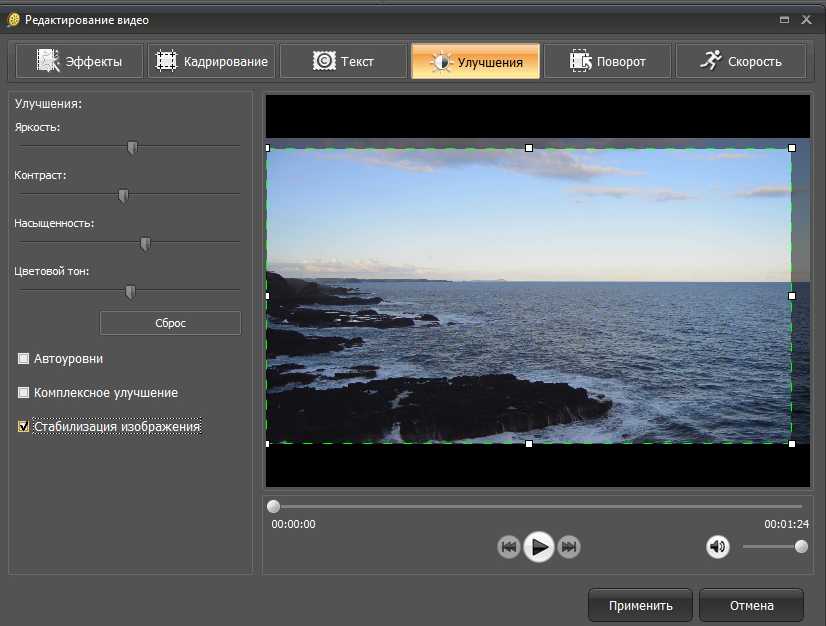
Если вы заинтересованы в том, чтобы клиенты не просто смотрели ваши промо ролики, а действовали и реагировали на ваши видео, попробуйте добавлять видео в имейл-рассылки. Доказано, что CTR с добавлением видео повышается на 200–300%.
Создавайте разнообразные видео, тестируйте форматы, которые вызывают наибольший отклик у аудитории. В SUPA вы можете создавать новые креативные видео каждый день и удивлять своих клиентов и потенциальных подписчиков.
Предоставьте клиентам нестандартный новый опыт взаимодействия с вашим видео и вашим бизнесом, добавьте интерактив или порадуйте новым форматом. Или добавьте новый анимированный текст на фото, которое понравилось клиентам.
Постарайтесь избегать распространенных ошибок при создании вашего видео ролика. В частности, фокусируйтесь на одном продукте или сочетании нескольких, но не пытайтесь в одном видео показать все ваши товары. Знакомьте потенциального покупателя с вашей линейкой товаров или услуг постепенно. Не распыляйтесь.
Не затягивайте начало – первые 3-5 секунд решающие: пользователь или заинтересуется, или потеряет интерес к вашей рекламе и продукту из-за нудного начала. Начните ролик с чего-то необычного: провокации или интриги, но без перегибов. Именно поэтому сделать анимированный текст онлайн иногда лучшее решение – за первые несколько секунд у вас есть возможность привлечь внимание.
Постарайтесь создать короткий ролик, но доступный для понимания и содержащий основной посыл/инфо. Длинные видео можно и нужно использовать только если это детальное объяснение того, как пользоваться продуктом или как избежать основных ошибок при его использовании. Но опять же: 20-минутный ролик – не вариант.
Для большинства соцсетей продолжительность видео измеряется секундами. В Instagram Stories, например, видео «нарезаются» на 15-секундные отрывки, а максимальная продолжительность видео в ленте – 60 секунд. Как создавать идеальные сториз, читайте тут. Учитывайте, под какую соцсеть вы создаете свое видео.
Отслеживайте аналитику и популярность роликов.
В современном диджитал мире наличие у бренда страницы в Facebook, Instagram, LinkedIn или канала YouTube – это необходимость. Но помните, что ваш контент должен регулярно обновляться и обязательно учитывать обратную связь от подписчиков. Как получить свою первую тысячу подписчиков в Instagram, рассказываем тут.
Привлеките внимание к видео каким-то необычным звуком. Если такое видео хорошо зайдет вашим потенциальным клиентам, то можно использовать этот звук как повторяющийся элемент в других видео. Так у зрителя будет возникать ассоциация этого звука/мелодии с брендом.
Сделайте из своего рекламного видео короткий фильм с героями и сюжетом, с описанием проблем потенциальных клиентов. Создайте такое видео, в котором пользователь узнает себя, помогите ему решить его запрос/проблему. Пользуйтесь всеми приемами сторителлинга: рассказывайте вовлекающую историю с завязкой, фабулой и кульминацией.
Типы видео, которые нужно создавать для привлечения аудитории
Создать анимированный текст для видео важно так, чтобы он не раздражал и не отнимал время вашего потенциального клиента, а решал его проблему.
Например, создайте в нашем видеоконструкторе SUPA:
- Пояснительные видео – о том, как пользоваться вашими товарами или услугами. Потребители легко вовлекаются в такие истории.
- Видео-блог.
- Видео интервью.
- Видео презентацию конкретного продукта или бренда в целом.
- Обзор товара и его характеристик.
- Обучающие видео – это наиболее популярный формат видео в соцсетях на сегодня. Анимированные ролики отлично справляются с задачей проиллюстрировать сложное доступным путем.
- Видео отзывы.
- Видео объявления о скидках и акциях.
- Видео розыгрыши ваших товаров.
- Видео трансляции того, как работает производство или ваша команда.
- Полезные видео. Они часто воспринимаются не как маркетинговый ход и реклама, а как качественный контент. Как создавать правильную рекламу читайте тут.
Часто задаваемые вопросы
- Как в SUPA работать с текстом?
Все фишки работы с текстом смотрите в нашей подробной видео инструкции.

- Можно ли скачать видео, которое было создано в SUPA?
Скачать ролик легко и бесплатно. После того как вы создали видео, сохраните его, потом нажмите на кнопку «Скачать» и выберите подходящее качество видео. Как это сделать смотрите в этой инструкции.
- Как зарегистрироваться в видеоконструкторе?
Видео инструкция с пошаговым алгоритмом регистрации тут.
- SUPA – это ПО? Его можно скачать на любой компьютер?
SUPA – это программа, в которой вы можете создавать видео в любом из ваших любимых браузеров. Вам не нужно ничего скачивать или устанавливать, достаточно только зарегистрироваться.
- Как подобрать лучший фон для своего анимированного видео?
Смотрите тут как выбрать фон для вашего видео ролика из нашей коллекции стоковых изображений.
- Можно ли в SUPA сделать анимированное видео с добавлением музыки?
Видео с музыкой легче запоминаются и более вовлекающие.
 Они помогают формировать ассоциации с вашими продуктами. В SUPA можно легко добавить музыку в видео – видеоконструктор предоставляет такую возможность в платной версии.
Они помогают формировать ассоциации с вашими продуктами. В SUPA можно легко добавить музыку в видео – видеоконструктор предоставляет такую возможность в платной версии. - Можно ли в SUPA создать обучающее видео?
Да. Это, кстати, один из самых популярных форматов видео для соцсетей. Изучите нашу инструкцию по созданию образовательного видео.
Материалы блога на тему
Text Video Maker — создавайте видео с текстом онлайн
Создавайте видео с текстом, наклейками, аннотациями и т. д.
Выберите видеоДобавляйте текст к видео онлайн
Хотите добавить текст к своим видео? Хотите иметь возможность добавлять наклейки с вашим логотипом и даже аннотации? Ну, теперь вы можете с VEED. Быстро и легко добавляйте текст в видео различными способами, а затем изменяйте его размер одним щелчком мыши для любой платформы социальных сетей — YouTube, Instagram, TikTok, Facebook и других.
Получите вдохновение
Нажмите на шаблон, чтобы сразу приступить к работе. Создание видео всего за несколько кликов.
Создание видео всего за несколько кликов.
Попробуйте этот шаблон
Попробуйте этот шаблон
Попробуйте этот шаблон
Попробуйте этот шаблон
Попробуйте этот шаблон
Попробуйте этот шаблон
2.Попробуйте этот шаблон
Попробуйте этот шаблон
Попробуйте этот шаблон.
Попробуйте этот шаблон.
Попробуйте этот шаблон. Все онлайн, никакого программного обеспечения не требуется!
Добавить текст
Просто нажмите на инструмент «Текст» и «Добавить новый текст». Да, это так.
Загрузить
Как только вы будете довольны тем, как выглядит ваша новая комбинация видео и текста, нажмите «Загрузить», и вы будете готовы поделиться ею со всеми. Просто, верно?
Просто, верно?
Учебное пособие «Как снимать фильмы онлайн»
Добавление текста, аннотаций и наклеек
Благодаря VEED добавление текста в видео никогда не было таким простым. Попробуйте наш набор инструментов для редактирования, чтобы убедиться, насколько это просто. Вы можете добавить текст, выбрать шрифт, выбрать размер, выбрать цвет или создать произвольный стиль и рисовать на своих видео вручную. После того, как вы добавили свой текст, вы можете добавить наклейку со своим логотипом ко всем своим видео. Всегда будьте на бренде с VEED.
Объясни и задействуй
Добавление текста к видео — отличный способ поддержать обучение. Объясните, что происходит, с помощью легко читаемого текстового поля. С видео, текстом, звуком, звуковыми эффектами, субтитрами и многим другим ваш видеоконтент никогда не будет таким привлекательным. Все в наличии, в VEED.
Зачем использовать наш редактор текстовых видео?
Картинка изображает тысячу слов, но еще несколько слов не повредят. Добавьте глубины Вы можете использовать наш инструмент «Текст», чтобы добавить глубину своим видео, объясняя, что происходит, добавляя комментарии и реакции. Призыв к действию. не просто включайте текст, включайте следующие шаги. URL-адреса являются важным способом для онлайн-видеоконтента обеспечить «призыв к действию». Зрители могут переходить по URL-адресу на ваш веб-сайт, страницу продукта или канал YouTube. Продвигать Убедитесь, что в ваше видео включены название вашего бренда, название канала, название клана, имя в Insta или Twitter. Где бы вы ни находились в Интернете, продвигайте его с помощью VEED
Добавьте глубины Вы можете использовать наш инструмент «Текст», чтобы добавить глубину своим видео, объясняя, что происходит, добавляя комментарии и реакции. Призыв к действию. не просто включайте текст, включайте следующие шаги. URL-адреса являются важным способом для онлайн-видеоконтента обеспечить «призыв к действию». Зрители могут переходить по URL-адресу на ваш веб-сайт, страницу продукта или канал YouTube. Продвигать Убедитесь, что в ваше видео включены название вашего бренда, название канала, название клана, имя в Insta или Twitter. Где бы вы ни находились в Интернете, продвигайте его с помощью VEED
Часто задаваемые вопросы
Что говорят о VEED
Veed — отличный браузер с лучшей командой, которую я когда-либо видел.
Veed позволяет использовать субтитры, редактирование, кодирование эффектов/текста и многие другие расширенные функции, с которыми другие редакторы просто не могут конкурировать. Бесплатная версия прекрасна, но версия Pro не идеальна. Имейте в виду, что это браузерный редактор, о котором мы говорим, и уровень качества, который позволяет Veed, ошеломляет и в худшем случае полностью меняет правила игры.
Chris Y.
Мне нравится использовать VEED, так как преобразование речи в субтитры является наиболее точным, что я видел на рынке. Это позволило мне отредактировать видео всего за несколько минут и вывести видеоконтент на новый уровень
Лаура Хейдт, менеджер по маркетингу бренда, Carlsberg Importers
Лучшее и самое простое в использовании простое программное обеспечение для редактирования видео! Я пробовал множество других онлайн-редакторов на рынке и был разочарован. С VEED у меня не было проблем с видео, которые я там создавал. В нем есть все, что мне нужно, в одном месте, например, индикатор выполнения для моих 1-минутных клипов, автоматические транскрипции для всего моего видеоконтента и настраиваемые шрифты для единообразия моего визуального брендинга.
Диана Б., стратег по социальным сетям, самозанятый
Больше, чем средство для создания текстовых видео
Если вы ищете онлайн-редактор видео, который позволяет делать больше, чем просто добавлять текст в видео, VEED — лучшее приложение для вас. можешь использовать! Это универсальное приложение для редактирования видео, которое предоставляет вам все инструменты, необходимые для создания видео профессионального качества. Вы можете добавить аудио к своему видео, добавить свой логотип или водяной знак, чтобы вы могли использовать его для своего бизнеса. Это также отличное приложение для создания видео для личного использования. Создавайте поздравительные видеоролики с днем рождения, праздничные видеоролики, а также видеоролики с бизнес-презентациями и многое другое!
можешь использовать! Это универсальное приложение для редактирования видео, которое предоставляет вам все инструменты, необходимые для создания видео профессионального качества. Вы можете добавить аудио к своему видео, добавить свой логотип или водяной знак, чтобы вы могли использовать его для своего бизнеса. Это также отличное приложение для создания видео для личного использования. Создавайте поздравительные видеоролики с днем рождения, праздничные видеоролики, а также видеоролики с бизнес-презентациями и многое другое!
Создавайте потрясающие текстовые видео онлайн
Легко создавайте видео профессионального уровня с текстом. Используйте интерфейс перетаскивания Typito, чтобы легко создавать маркетинговые видеоролики.
Присоединяйтесь к более чем 500 000 маркетологов, новостных агентств, владельцев бизнеса и влиятельных лиц, использующих Typito для роста.
Легкий видеоредактор для добавления текста
Легкий редактор перетаскивания
Создавайте потрясающие видео быстрее. Без необходимости изучать навыки редактирования видео.
Без необходимости изучать навыки редактирования видео.
Фирменный комплект
Выберите фирменные цвета, шрифты и стиль, чтобы определить свой собственный бренд с помощью видео.
Мгновенные субтитры
Автоматически создавайте субтитры, которые идеально синхронизируются с видео.
Более 20 форматов видео
Выбирайте из более чем 20 форматов и соотношений сторон, таких как 1:1 квадратный почтовый ящик, 9:16 по вертикали и другие.
600 000+ бесплатных изображений
Красивые фотографии с высоким разрешением от Unsplash. Делай с ними что хочешь!
500+ бесплатных шаблонов
Потрясающие текстовые анимации, которые помогут вам создавать видеоролики, не имея опыта редактирования видео.
Просмотр видео в реальном времени
Предварительный просмотр видео в реальном времени. Никаких сюрпризов после экспорта!
5-звездная служба поддержки
Мы добьемся успеха, если вы это сделаете. Нужна помощь? Наша звездная команда поддержки здесь для вас.
Видео о бренде
Создайте незабываемый бренд с помощью видео, используя собственные шрифты, цвета и шаблоны логотипов, которые можно легко перетаскивать или настраивать. Теперь ваши видео будут неизменно отражать ваш бренд, независимо от того, работаете ли вы в малом бизнесе или в крупном предприятии.
Настройте любой из более чем 500 шаблонов анимированной графики
Получите доступ к шаблонам анимированной графики, вдохновленным популярными брендами. Создавайте потрясающие видео для событий, новостей, блогов о еде, спорта, путешествий и более 50 категорий. Легко смешивайте и подбирайте нижние титры, анимацию вступления, подписи и создавайте собственные видео!
Мгновенно создавайте видео в более чем 20 форматах
Оптимизируйте формат видео для популярных социальных сетей, таких как Facebook, Instagram, Twitter, YouTube и LinkedIn. Выбирайте из более чем 20 форматов и соотношений сторон, таких как квадратный почтовый ящик 1:1, 9:16 по вертикали. 16:9 широкоформатный.
16:9 широкоформатный.
Узнайте, почему более
500 000+ создателей видео используют Typito для создания потрясающих видеороликов с легкостью!Typito помогла команде сосредоточиться на своей творческой стороне и подумать о том, чему они на самом деле обучены, вместо того, чтобы беспокоиться о попытках использовать технологию. И это просто потрясающе.
Валери Пи, основатель и директор Международной обсерватории прав человека
Безусловно, это самая простая программа, которую я использовал для создания видео. Typito помогает мне выглядеть профессионально, добавляет ценности, юмора и повышает количество кликов по видео на моем веб-сайте.
Пит Бланк — Мотивационный спикер
Не у всех есть доступ или возможность использовать Final Cut Pro или Adobe After Effects. Typito позволяет сшивать или вырезать клипы, добавлять наложенные заголовки, анимированную графику, карты социальных сетей и нижние трети. Это позволяет даже начинающим редакторам творить чудеса.



 Они помогают формировать ассоциации с вашими продуктами. В SUPA можно легко добавить музыку в видео – видеоконструктор предоставляет такую возможность в платной версии.
Они помогают формировать ассоциации с вашими продуктами. В SUPA можно легко добавить музыку в видео – видеоконструктор предоставляет такую возможность в платной версии.